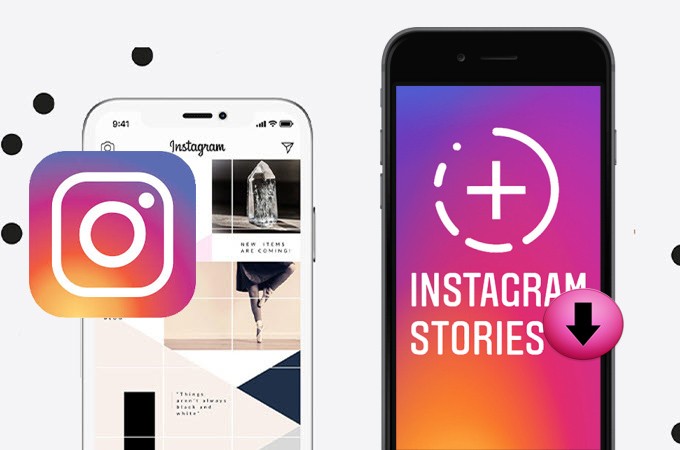
Si vous voulez télécharger une Story Instagram marrante pour la sauvegarder dans la galerie de votre smartphone ou sur votre PC, vous avez deux options : soit, vous passez par une application mobile pour télécharger les Stories Instagram ; soit, vous enregistrez directement les photos ou vidéo Instagram depuis un ordinateur. Pour référence, nous présentons ci-dessous 3 outils simples pour télécharger les contenus des Story sur Instagram.
3 outils pratiques pour télécharger les Stories Instagram
Télécharger les Stories Instagram sur Android via StorySave
Pour les utilisateurs Android, vous pouvez utiliser l’application StorySave pour télécharger les vidéos Instagram sur Android. Voici comment utiliser cet outil :
- Téléchargez le programme depuis Google Play sur votre Android.
- Connectez-vous à votre compte Instagram et appuyez sur « Télécharger » sous l’onglet « Stories ».
- Cliquez sur la Story et appuyez sur l’icône « Télécharger » pour la télécharger sur votre smartphone Android.
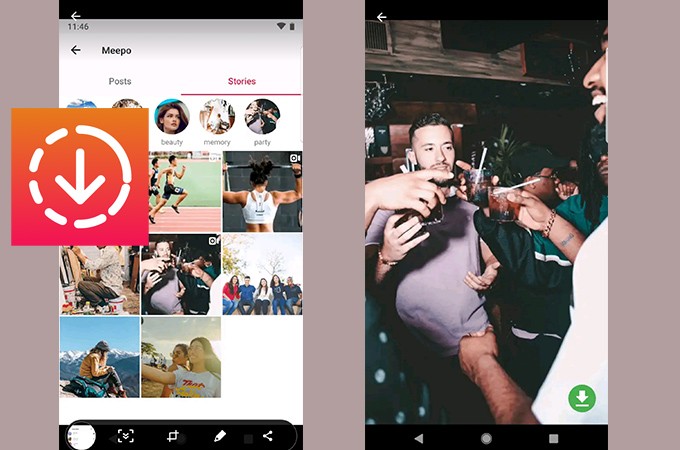
Enregistrer des Stories Instagram depuis son PC via LetsView
Pour les utilisateurs iOS, vous pouvez utiliser le programme LetsView pour enregistrer la Story depuis le PC. Il s’agit d’un outil de mise en miroir d’écran Android et iOS sur un PC Windows et Mac. Via le programme, il sera donc possible de regarder les vidéos Tik Tok depuis un PC avec audio synchronisé. Pour Android, si vous ne voulez pas utiliser la première méthode pour sauvegarder une Story, vous pouvez également utiliser LestView. LetsView est compatible avec différentes plateformes : Windows, Mac, Android et iOS. Veuillez suivre les étapes ci-dessous pour sauvegarder une Story Instagram depuis le PC :
- Téléchargez le programme sur votre iOS et PC ;
- Reliez les deux appareils sous un même réseau Internet ;
- Ouvrez LetsView sur l’appareil iOS et sélectionnez le nom de votre PC. Ensuite, appuyez sur « Mettre en miroir l’écran mobile ».
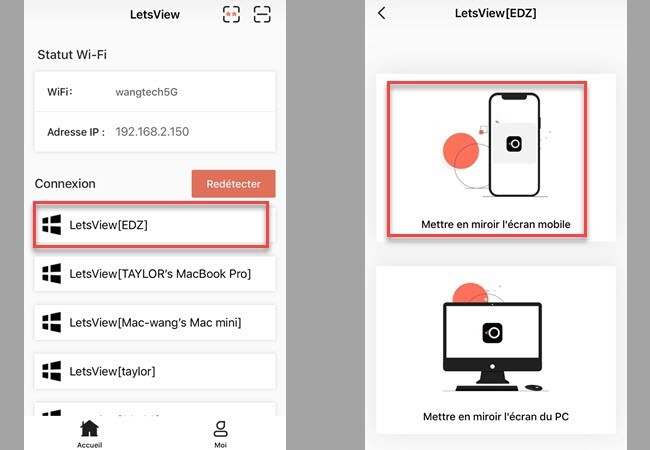
- Appuyez sur « Recopie de l’écran » dans le centre de contrôle de votre appareil iOS.
- Sélectionnez le nom de votre PC sous le format « nom + LetsView ».
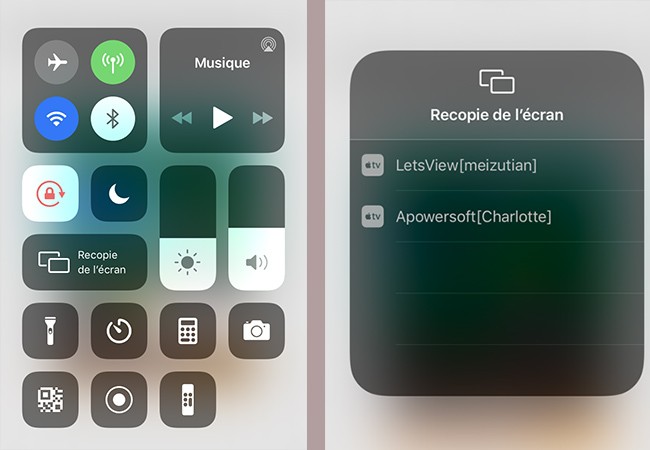
- Enfin, lancez les stories Instagram depuis le téléphone et elles seront directement diffusées sur le PC. Sur le programme de bureau LetsView, veuillez cliquer sur l’icône rond « Enregistrer » en haut sur l’interface pour sauvegarder les stories Instagram depuis le PC.
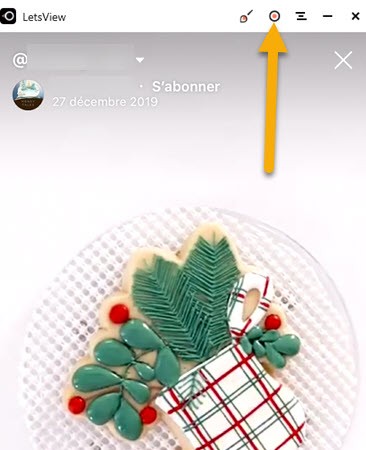
Télécharger les Stories Instagram depuis son PC via Chrome IG Story
Chrome IG story est une extension pour le navigateur Chrome à installer sur votre PC. Une fois installé, lorsque vous parcourez une Story Instagram depuis le navigateur de Google, il sera possible de télécharger les vidéos et photos depuis le PC. Facile d’utilisation, voici les 3 étapes à suivre pour sauvegarder une Story Instagram via cet outil :
- Connectez-vous sur le site Instagram depuis le PC
- Installez l’extension via ce lien et lancez-le.
- Sur la barre d’outils de votre navigateur Google, cliquez sur « Go to IG stories » et entrez le nom d’utilisateur dans le champ de recherche pour télécharger la Story que vous souhaitez sauvegarder.
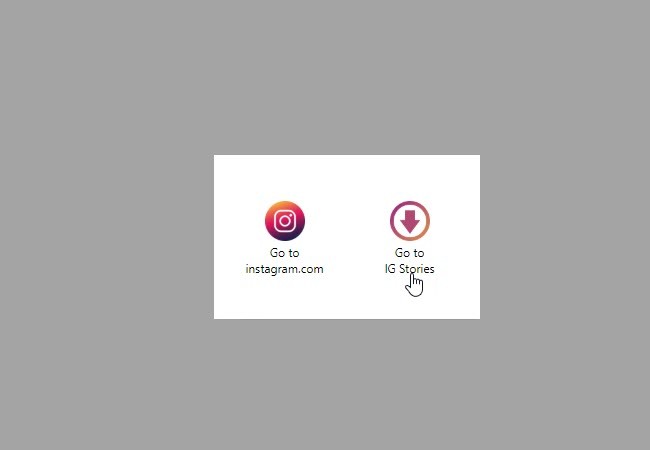
- Téléchargez une Story en cliquant sur l’icône « Download » en haut à gauche pour la télécharger sur votre PC.
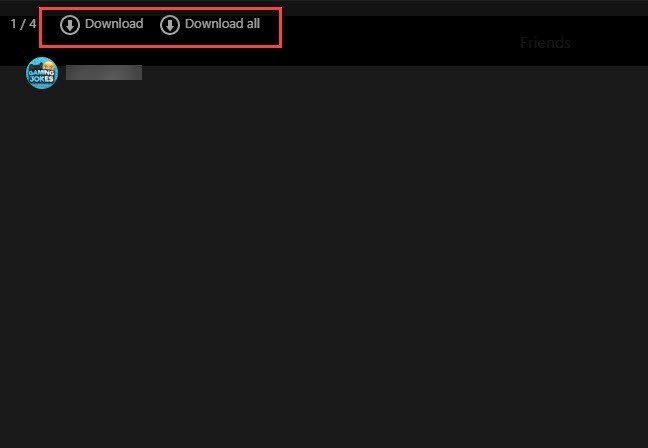
Mot de la fin :
En suivant les trois méthodes susmentionnées, il vous sera facile de télécharger les Stories Instagram depuis votre smartphone ou PC. Choisissez simplement la méthode qui vous convient le mieux.
 LetsView
LetsView 
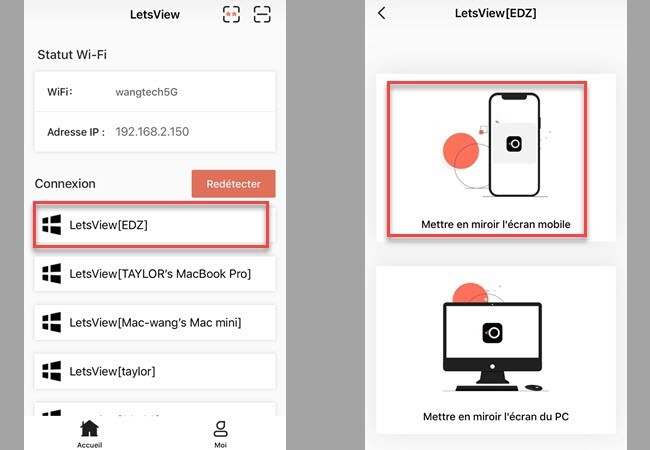
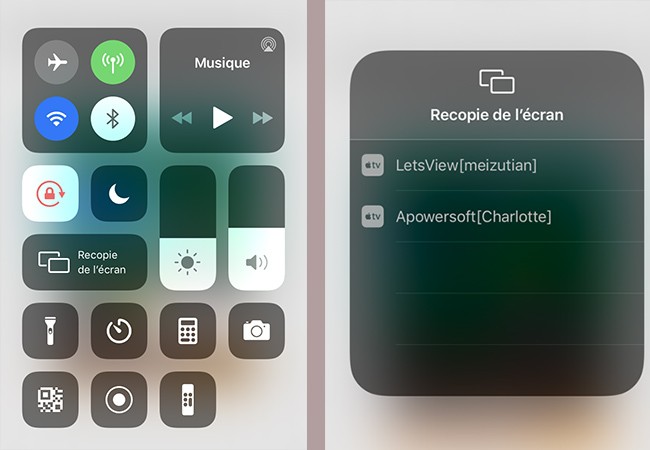
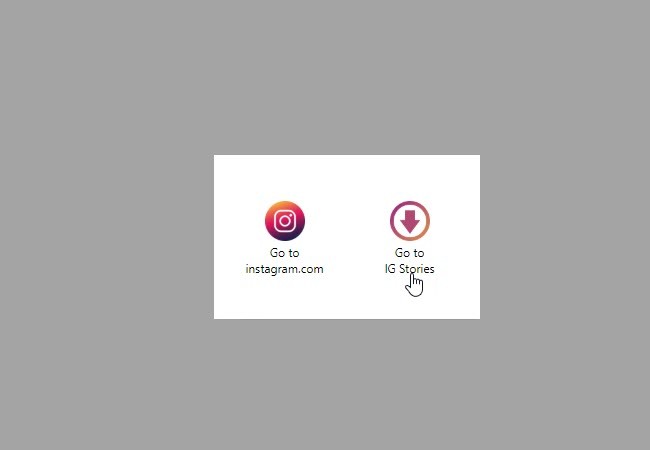
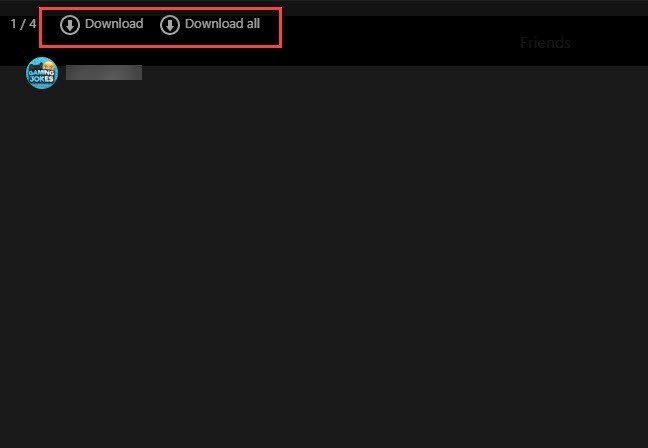










Laissez un commentaire